
Obsah:
- Autor John Day [email protected].
- Public 2024-01-30 08:22.
- Naposledy změněno 2025-01-23 14:38.


Od lagsilvaSledovat více od autora:





O: Kódování, elektronické prototypování pomocí Arduina a analýza dat jsou moje koníčky. Více o lagsilvě »
Talking Clock 2 (dvojjazyčné) je nová verze Talking Clock, kterou jsem vydal před nějakou dobou.
Kód byl aktualizován tak, aby podporoval dva jazyky (angličtina/portugalština) a do kódu byly zavedeny nové funkce:
- Režim 1: Nastavte čas (hodinu a minutu)
- Režim 2: Hodiny mluví každou minutu
- Režim 3: Hodiny mluví každou hodinu
- Režim 4: Hodiny hovoří o čase po stisknutí tlačítka
- Režim 5: Nastavte jazyk pro angličtinu nebo portugalštinu
Poznámka: Stav jazyka je uložen v Arduino - EEPROM, aby tyto informace zůstaly zachovány, i když jsou restartovány nebo zapnuty.
Byl představen jako volitelný mini zesilovač PAM8403 (3W + 3W) pro lepší ovládání úrovně zvuku v reproduktoru.
Používám pouze jeden reproduktor (jeden zvukový kanál), ale pokud chcete, můžete přidat další.
Krok 1: Součásti


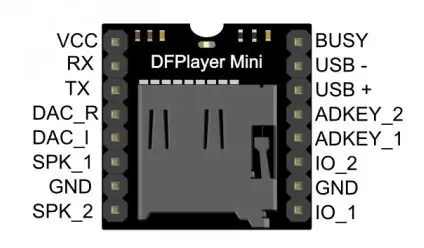
- Arduino UNO R3
- Mini MP3 přehrávač DFPlayer
- Displej TM1637
- PAM8403 - Mini Audio Aplifier (3W+3W) - Toto je volitelné
- SD mini - paměťová karta
- Tlačítkový spínač
- Rezistor 1k Ohm
- Reproduktor 3W
- Prkénko
- Svetry
Poznámka: Podrobnosti o DFPlayer Mini na:
www.dfrobot.com/wiki/index.php/DFPlayer_Mi…
Krok 2: Schémata
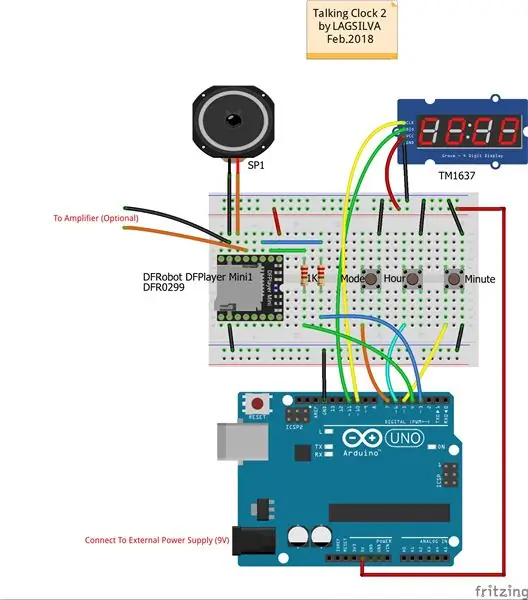
Důležité: Nedoporučuje se používat port USB jako zdroj energie v tomto projektu. Připojte Arduino k externímu zdroji napájení 9 V x 1 A (nebo vyšší), protože když reproduktor funguje, dochází k přepětí, což způsobuje nestabilitu Arduina.
Krok 3: Kód a soubory MP3
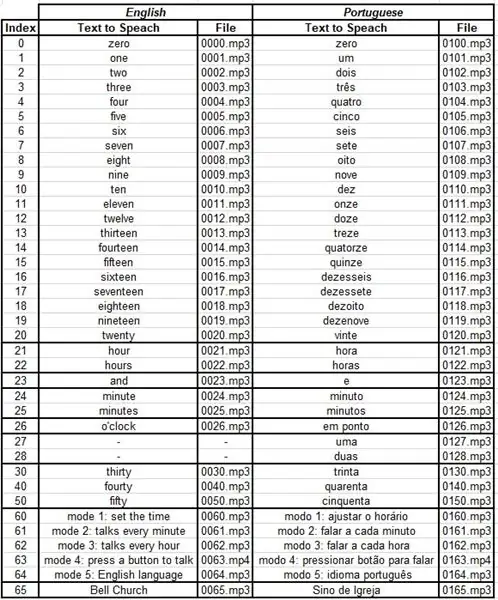
Pro FAT32 musí být naformátována karta SD a musí být vytvořena složka s názvem „MP3“.
Ve složce MP3 jsou uloženy všechny soubory hlasů (celkem 74) v angličtině a portugalštině.
V režimu 3, kdy hodiny mluví každou hodinu, zazní zvuk „kostelního zvonu“, který funguje pouze mezi 08:00 a 18:00. Tento zvuk se opakuje tolikrát, kolik je hodin toho okamžiku.
Poznámka: Všechny soubory musí být pojmenovány podle vzoru „nnnn.mp3“, počínaje „0000.mp3“.
Krok 4: Knihovna DFPlayerMini
Knihovnu „DFRobotDFPlayerMini“najdete na:
github.com/DFRobot/DFRobotDFPlayerMini
Krok 5: Nastavení
K provozu jsou použita 3 tlačítka s následujícími funkcemi:
#1:
Přechod do dalšího provozního režimu.
#2:
Upravte hodinu v režimu nastavení
Mluví čas v režimu stisknutí tlačítka
V jazykovém režimu nastavte na portugalštinu.
#3:
Upravte minuty v režimu nastavení
Mluví čas v režimu stisknutí tlačítka
V jazykovém režimu nastavte angličtinu.
Poznámka: Chcete -li přejít do dalšího režimu, stiskněte tlačítko #1, dokud nezačne další řeč (v tuto chvíli svítí modrá LED dioda DFPlayer).
Doporučuje:
Pohybující se a mluvící obr Lego Hulk MiniFig (měřítko 10: 1): 14 kroků (s obrázky)

Pohybující se a mluvící obr Lego Hulk MiniFig (Měřítko 10: 1): Jako dítě jsem vždy hrával s legy, ale neměl jsem žádné „vychytané“lego, jen klasické lego kostky. Jsem také velkým fanouškem Marvel Cinematic Universe (MCU) a moje oblíbená postava je Hulk. Proč tedy ty dva nespojit a neudělat obří
Barbara: Mluvící AI kamera: 4 kroky (s obrázky)

Barbara: Talking AI Camera: AI je nejnovější módní slovo a tento projekt je o trochu zbytečných. Po nalezení úhledného rozhraní API, které bude popisovat obrázky a starou kameru, jsou stanoveny cíle: Kamera, která popíše, co vidí
C51 4bitové elektronické hodiny - dřevěné hodiny: 15 kroků (s obrázky)

C51 4bitové elektronické hodiny - dřevěné hodiny: Měl jsem o víkendu trochu volného času, takže jsem šel dopředu a sestavil jsem tyto digitální bity se 4 -bitovými digitálními hodinami v hodnotě 2,40 USD, které jsem před chvílí koupil od AliExpress
Mluvící hodiny s Arduino: 3 kroky (s obrázky)

Talking Clock With Arduino: Dobrý den všem, nějakou dobu jsem se pokoušel postavit Talking Clock (viz video), ale bez dobrých výsledků vzhledem k modelu hlasového modulu, který jsem k tomu používal. Po mnoha hledáních týkajících se správného hardwaru a také zjistit, jak používat příslušnou knihovnu
Postavte mluvící robotickou hlavu poháněnou Arduinem!: 26 kroků (s obrázky)

Postavte mluvící robotickou hlavu s pohonem Arduino !: Tato robotická hlava byla původně postavena jako projekt na konci roku pro moji fyzickou výpočetní třídu, ale přes léto se " naučila " jak mluvit. Hlavu pohánějí dva Freeduinos, 3 čipy TLC5940NT a Adafruit Industries
